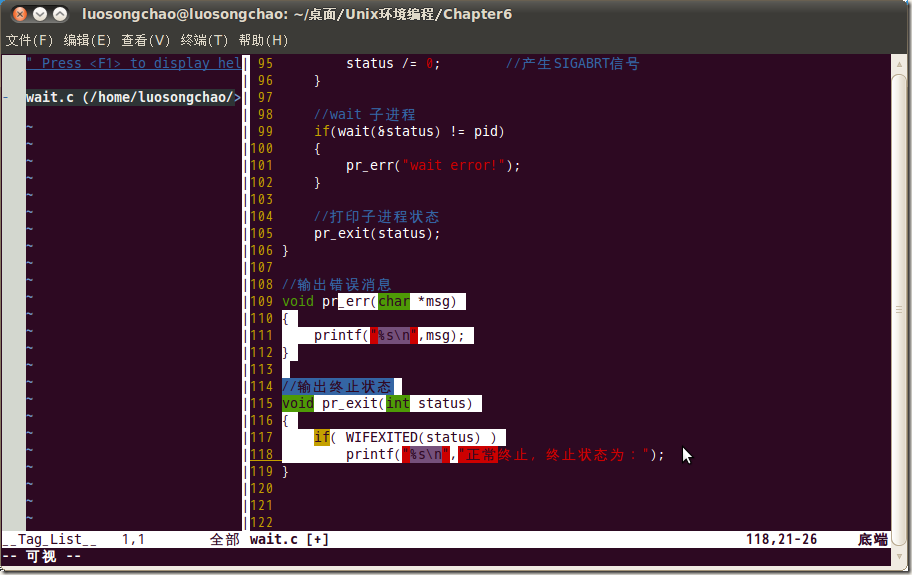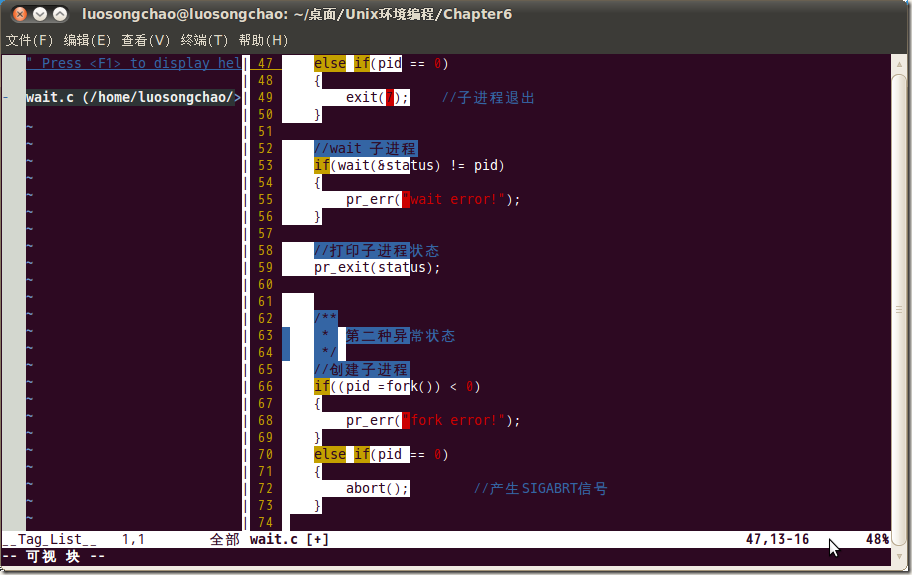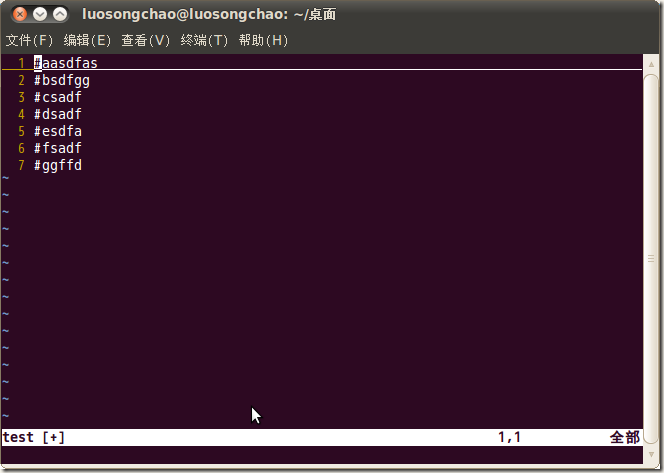vim :vim 複製/剪下/貼上/撤銷操作
vim 複製/剪下/貼上/撤銷操作
轉載:https://blog.csdn.net/qidi_huang/article/details/52179279
【背景知識】
- vim 有 12 個貼上板,分別是 0、1、2、...、9、a、“、+;用 :reg 命令可以檢視各個貼上板裡的內容。在 vim 中簡單用 y 命令只是複製到 "(雙引號)貼上板裡,同樣用 p 命令貼上的也是這個貼上板裡的內容;
- 要將 vim 的內容複製到某個貼上板,需要先退出編輯模式,再進入命令模式後,選擇要複製的內容,然後按 "Ny(注意帶引號)完成複製,其中 N 為貼上板號(注意是按下 雙引號 + 貼上板號 + y),例如要把內容複製到貼上板 a,選中內容後按 "ay 就可以了,有 2 點需要說明一下:
- " 號貼上板(臨時貼上板)比較特殊,直接按 y 就複製到這個貼上板中了,直接按 p 就貼上這個貼上板中的內容;
- + 號貼上板是系統貼上板,用 "+y 將內容複製到該貼上板後可以使用 ctrl+v 將其貼上到其他文件(如 firefox、gedit)中,同理,要把在其他地方用 ctrl+c 或右鍵複製的內容複製到 vim 中,需要在正常模式下按 "+p;
- 要將 vim 某個貼上板裡的內容貼上進來,需要先退出編輯模式,再在命令模式按 "Np,其中 N 為貼上板號,如上所述,命令 "5p 會將 5 號貼上板裡的內容貼上進來,也可以按 "+p 將系統全域性貼上板裡的內容貼上進來。
【複製】
1. 常用複製命令:
yy 複製遊標所在行整行
2yy
y^ 複製至行首,或y0
y$ 複製至行尾
yw 複製一個word
y2w 複製兩個word
yG 複製至檔案尾
y1G 複製至檔案首
2. 選中文字進行復制:
要選中內容進行復制,先在命令模式下按 v 進入 Visual Mode,然後用方向鍵 或 hjkl 選擇文字,再按 y 進行復制。
【剪下】
1. 常用剪下命令:
dd 剪下遊標所在行整行
d^
d$ 剪下至行尾
dw 剪下一個word
dG 剪下至檔案尾
2. 選中文字進行剪下:
要選中內容進行復制,先在命令模式下按 v 進入 Visual Mode,然後用 方向鍵 或 hjkl 選擇文字,再按 d 進行剪下。
【貼上】
1. 常用貼上命令:
p 貼上至遊標後(下)
P 貼上至遊標前(上)
2. 要使用 系統貼上板 的內容,也可以直接在命令模式按 Shift + Inset 進行貼上。
【撤銷】
在命令列模式下用 :undo 或 :u 命令可以撤銷最近一次操作。
【參考文獻】
問題描述:
vim 中選中指定字元,進行復制/剪下/貼上
問題解決:
進入vim中visual模式,visual模式進入,可以有三種方式:
(1)在普通模式(normal)下,直接按鍵 v 就可以進入預設visual模式,可以使用v+j/k/h/l 進行文字選擇
注:
使用normal模式下的 v命令,進入visual模式,v+ j/k/h/l 進行文字選中
對於選中的文字進行如下按鍵:
(1.1)d ------ 剪下操作
(1.2)y -------複製操作
(1.3)p -------貼上操作
(1.4)^ --------選中當前行,游標位置到行首(或者使用鍵盤的HOME鍵)
(1.5)$ --------選中當前行,游標位置到行尾(或者使用鍵盤的END鍵)
(2)Visual Line模式 按鍵V可以進入
按鍵V之後,進入Visual Line模式,使用 j/k鍵可以選中一行或者多行
(3)Visual Block模式,按鍵Ctrl + V可以進入
按鍵Ctrl+V之後,進入Visual Block模式,使用 j/k/h/l鍵可以選中一塊
注:
在塊模式下,可以進行多列的同時修改,修改方法是:
首先進入塊模式 Ctrl+ v
使用按鍵j/k/h/l進行選中多列
按鍵Shift + i 進行 塊模式下的插入
輸入字元之後,按鍵ESC,完成多行的插入
相關推薦
vim 複製/剪下/貼上/撤銷操作
【背景知識】 vim 有 12 個貼上板,分別是 0、1、2、...、9、a、“、+;用 :reg 命令可以檢視各個貼上板裡的內容。在 vim 中簡單用 y 命令只是複製到 "(雙引號)貼上板裡,同樣用 p 命令貼上的也是這個貼上板裡的內容; 要將 vim 的內容複製
vim :vim 複製/剪下/貼上/撤銷操作
vim 複製/剪下/貼上/撤銷操作 轉載:https://blog.csdn.net/qidi_huang/article/details/52179279 【背景知識】 vim 有 12 個貼上板,分別是 0、1、2、...、9、a、“、+;用 :reg 命令
Linux---vi/vim複製剪下貼上以及常用命令小結
接觸linux作業系統之後使用vi/vim編輯器用的就比較多,其實vi/vim編輯檔案特別方便,但是一些常見的指令模式下的命令確很容易忘,特別是複製剪下貼上經常忘,所以小結下以後查用起來比較方便。 1
vim選中字元複製/剪下/貼上
問題描述: https://www.cnblogs.com/luosongchao/p/3193153.html vim 中選中指定字元,進行復制/剪下/貼上 問題解決: 進入vim中visual模式,visual模式進入,可以有三種方式: (1)在普
vim在系統剪下板的複製與貼上
1.首先,檢視vim版本是否支援clipboard vim --version | grep "clipboard" clipboard前面有一個小小的減號,說明不支援。 2.如果不支援的話,需要安裝圖形化介面的vim,或者重新編譯vim sudo apt-get install vim-gnome
vim呼叫系統剪下板複製貼上
文章參考:http://vim.wikia.com/wiki/In_line_copy_and_paste_to_system_clipboard。 將以下內容新增到~/下的.vimrc " On OSX vmap <C-c> y:call system("pb
vim與系統剪下板之間的複製貼上
背景 vim各種快捷建溜得飛起,然而與系統剪下板之間的複製貼上一直都是我的痛。 每次需要從vim中拷貝些文字去瀏覽器搜尋,都需要用滑鼠選中vim的文字後,Ctrl+c、Ctrl+v,硬生生掐斷了純鍵盤的流暢感 而且,vim中的塊選擇多爽,如果只想要拷貝某一個塊的資料,滑鼠操作就完全沒轍了 忍無可忍,無需再忍,
vim程式碼複製到瀏覽器 && 貼上混亂的問題
第一個問題 sudo apt-get install vim-gnome sudo apt-get install vim-gui-common 這句也行的 vim --version | grep
如何阻止複製剪下和貼上事件
在一些應用中,有時我們提交表單內容如(密碼)重要資訊時,為了安全,需要阻止一些複製剪下和貼上事件,今天做了一個簡單的例子有關阻止複製剪下和貼上事件: <!DOCT
IO流中檔名批量修改和簡單複製剪下
簡單利用IO流技術實現指定資料夾下,指定檔案型別的檔案進行重新命名,以及定義一個複製檔案的方法 如果要實現: 多級資料夾下的檔案修改或者複製,加上遞迴方法即可 檔名的修改,還可以利用字串的拼接,subString,split,indexOf public c
GIT——多種情況下的撤銷操作
####撤銷更改 使用checkout out 可以撤銷工作區的修改(修改內容會丟失) 如果沒有執行過git add命令,恢復到上一版本。 如果執行過 git add 命令,則恢復到add之前的狀態。
DataGridView 剪下板的操作
DataGridView.ClipboardCopyMode 屬性被設定為 DataGridViewClipboardCopyMode.Disable 以外的情況時,「Ctrl + C」按下的時候,被選擇的單元格的內容會拷貝到系統剪下板內。格式有: Text, Unico
TextBox複製剪下問題
首先在佈局中新增鍵盤監聽,如下:<TextBox Keyboard.KeyDown="TextInput_PreviewKeyDown"/>然後再***.xaml.cs檔案中實現監聽處理規則: private bool keydown = false
Vim 下的複製/貼上/剪下/撤銷
一 瞭解vim 有 12 個貼上板,分別是 0、1、2、...、9、a、“、+;用 :reg 命令可以檢視各個貼上板裡的內容。在 vim 中簡單用 y 命令只是複製到 "(雙引號)貼上板裡,同樣用 p
Linux下vim的複製、貼上操作
全部刪除:按esc後,進入命令模式,然後按鍵dG複製至檔案尾 yG全部複製:按esc後,按鍵ggyG全選高亮顯示:按esc後,按鍵ggvG或者ggVG yy 複製遊標所在行整行選中文字進行復制 在命令模式下按 v 進入 Visual Mode,然後用 方向鍵
jquery檢測複製、貼上與剪下操作
//複製 $("#textA").bind('copy', function() { $('span').text('copy behaviour detected!') }); //貼上 $("#textA").bind('paste', function() {
VIM vim/vi的檔案內、跨檔案複製貼上操作、替換操作
https://www.cnblogs.com/shengulong/p/6702868.html vi/vim 中可以使用 :s 命令來替換字串 1、s/vivian/sky/ 替換當前行第一個 vivian 為 sky 2、:s/vivian/sky/g 替換當前行所有 vivian 為 sky
input 禁止 複製 貼上 剪下 操作
1.程式碼 <Input onCopy={(e)=>{ // 禁止拷貝 e.preventDefault(); }} onPaste={(e)=>{ // 禁止貼上 e.preventDefault(); }} onCut={(e)
vim與複製,刪除,貼上,塊操作以及快速替換功能
移動到行首:gg 移動到行尾 :字元$ 小注:命令”G“前可以加上數字,在這裡,數字的含義並不是倍數,而是你打算跳轉的行號。例如,你想跳轉到檔案的第1234行,只需輸入”1234G“。 字元0:第一個非空字元前 字元^:第一個非空字元上 上下左右:h, j, k, l 小注:如同
vim 剪下複製
ubuntu,vim預設的對外暫存器是+ 將vim中的內容複製到系統中,選中內容,然後 "+y,就可以複製到外面了. 將系統中的內容複製到vim中,選擇位置,然後"+p,就可以複製到vim中了. vim 中的剪下板功能非常強大,它將複製或剪下的內容放在稱作暫